ppt怎么设置自动切换到下一页-如何在ppt中设置翻页效果
经验直达:
- ppt怎么设置自动切换到下一页
- 如何在ppt中设置翻页效果
一、ppt怎么设置自动切换到下一页
在win7系统中,以PPT(Office 2016)为例,可参考以下步骤来设置自动切换到下一页:
1、首先打开一个PPT,然后将选项卡切换到【幻灯片放映】 。
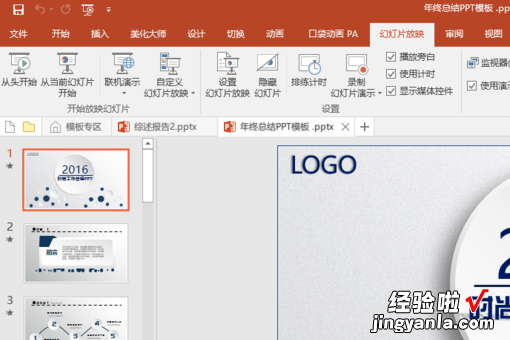
2、在这菜单栏下找到【设置幻灯片放映】选项 。
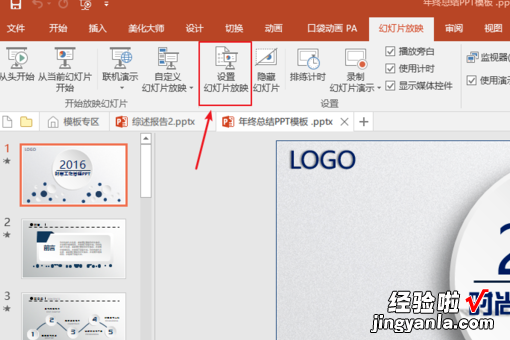
3、然后将该选项下的“换片方式”设置成“如果存在排练时间 , 则使用它”,确定后退出 。
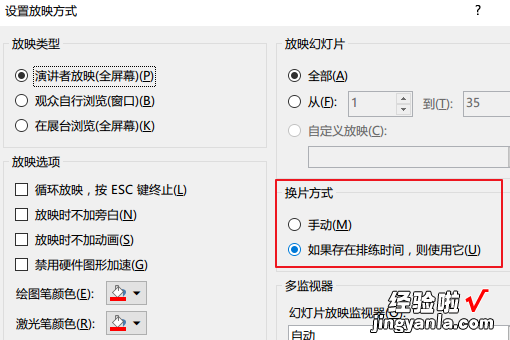
4、还是在【幻灯片放映】选项栏,勾选“使用计时” 。以上三步必须设置,否则无法自动切换 。
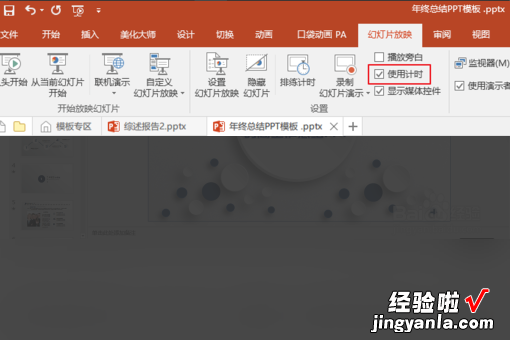
5、接下来切换到【设计】选项卡,首先为幻灯片设置一个切换动画,然后将“单击鼠标”换片设置成计时“自动换片”,如图设置的是该页幻灯片放映完毕后1s自动切换到下一页 。
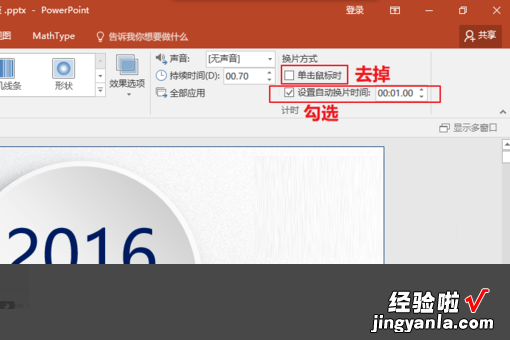
二、如何在ppt中设置翻页效果
1.首先在WPS或office里面打开你所要添加翻页效果的演示文档
2.然后在页面上端找到“动画”选项
3.在“切换效果”中选择并点击你想使用的翻页效果
4.点击完动画效果之后,在页面右侧找到“应用于所有幻灯片”,这样你的翻页动画效果就完成了
扩展资料
对于动画方式,PowerPoint2003除了提供“单击鼠标”和“之后(从上一项之后开始)”控制功能外,还增加了“之前(从上一项开始)”和“触发器动画”两项控制动画的新功能 。利用“之前”动画方式,在一张幻灯片中就可以设置多个对象同时运行动画的效果,并且不同对象动画的开始时间可以自行设定 。
“触发器动画”可以将画面中的任一对象设置为触发器 。单击它 , 该触发器下的所有对象就能根据预先设定的动画效果开始运动,并且设定好的触发器可以多次重复使用 。利用这种动画方式,可以制作出类似在Authorware、Flash等软件中用按钮控制动画的效果(将“动作按钮”作为触发器即可)
【ppt怎么设置自动切换到下一页-如何在ppt中设置翻页效果】参考资料:百度百科——PPT
